음성 메모를 iPhone에서 iPhone X / 8 / 8 Plus로 쉽게 이동하는 방법

iPhone 음성 메모 앱은 매우 유용합니다.음악, 강의, 회의 및 기타 음성 파일을 쉽게 녹음하고 장치에 저장할 수 있습니다. 최근에 새 iPhone을 가져 오거나 새해 선물로 iPhone X / 8을받은 경우, 이전 아이폰의 음성 메모를 iPhone X / 8로 전송 필수적이다.
일반적으로 iTunes에서 iPhone을 백업하거나iCloud를 실행 한 다음 새 장치로 복원하지만 필요하지 않은 파일도 가져옵니다. 그렇기 때문에 조명 속도가있는 iPhone간에 음성 메모, 비디오, 사진 및 기타 파일을 선택적으로 공유하는 전문 데이터 전송 도구 인 Tenorshare Phone to Phone Transfer를 사용해야합니다.
- 1 부 : Tenorshare 전화를 통해 iPhone으로 iPhone의 음성 메모를 전화로 전송하는 방법
- 2 부 : iPhone에서 iPhone으로 음성 메모를 전송하는 다른 방법
1 부 : Tenorshare 전화를 통해 iPhone으로 iPhone의 음성 메모를 전화로 전송하는 방법
Tenorshare Phone 무료 다운로드 및 설치PC 또는 Mac에서 전화 연결을 누른 다음 프로그램을 실행하여 아래 단계에 따라 이전 아이폰의 음성 메모를 iTunes없이 직접 새로운 iPhone으로 전송하십시오.
- USB 케이블을 사용하여 2 대의 iPhone을 컴퓨터에 연결하고 두 장치가 모두 감지되면 "다음"을 클릭하십시오.
- 소스 iPhone에서 "음성 메모"앞에있는 상자를 선택하고 "전송 시작"을 클릭하십시오.
- 이제 Tenorshare Phone to Phone Transfer가 시작됩니다.소스 iPhone에서 새로운 iPhone으로 파일을 이동하면 전체 과정이 몇 초 안에 완료됩니다. 그런 다음 iPhone X / 8을 열어 녹음 된 음성을 확인할 수 있습니다.



2 부 : iPhone에서 iPhone으로 음성 메모를 전송하는 다른 방법
1 : 이메일 / 메시지 사용
음성 메모에는 몇 가지 보내기 옵션이 있습니다.앱을 사용하면 이메일이나 메시지를 사용하여 iPhone에서 iPhone으로 음성 메모를 보낼 수 있습니다. 그러나 매번 한 항목 만 보낼 수 있습니다. 오디오 파일이 많으면 시간이 많이 걸릴 것입니다.
- 이전 iPhone에서 음성 메모 앱을 열고 목록에서 항목을 선택하십시오.
- 공유 버튼을 탭하고 Mail 또는 Message를 선택하십시오. 새 iPhone에 이메일 주소 나 전화 번호를 입력하여 파일을 보내십시오.


2 : iTunes 사용
음성 메모를 한 iPhone에서 다른 iPhone으로 이동하는 또 다른 방법은 iTunes를 사용하는 것입니다. 항목을 iTunes 음악 목록에 동기화 한 다음 iPhone으로 전송할 수 있습니다.
- iTunes를 열고 이전 iPhone을 컴퓨터에 연결하려면 왼쪽 상단에서 iPhone 아이콘을 클릭하십시오.
- 왼쪽 카테고리에서 "음악"을 선택하고 "음악 동기화"아래의 "음성 메모 포함"을 선택하십시오. 하단의 "적용"버튼을 클릭하여 동기화하십시오.
- 동기화가 완료되면 음악 -> iTunes -> iTunes Music -> 음성 메모에서 파일을 찾을 수 있습니다. Windows 자동 재생 전자 메일을 사용하여 iPhone 자동 재생 전자 메일을 iPhone X / 8로 보냅니다.

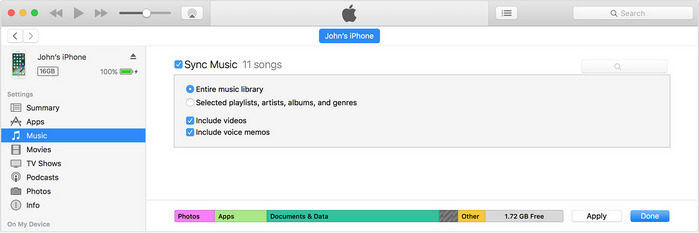
개요
전송하기 쉬운 3 가지 방법을 소개해 드렸습니다.이 게시물의 iPhone 5S / 6 / 6s / 6s Plus / SE / 7 / 7 Plus에서 iPhone X / 8 음성 메모. 그들이 당신을 위해 원활하게 일하기를 바랍니다. iPhone 데이터 복사에 대한 다른 질문이 있으면 아래 메시지를 남겨주십시오.









